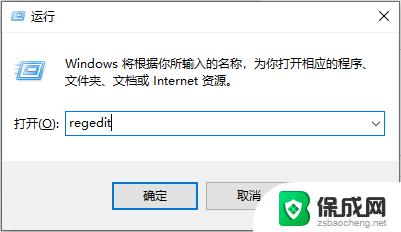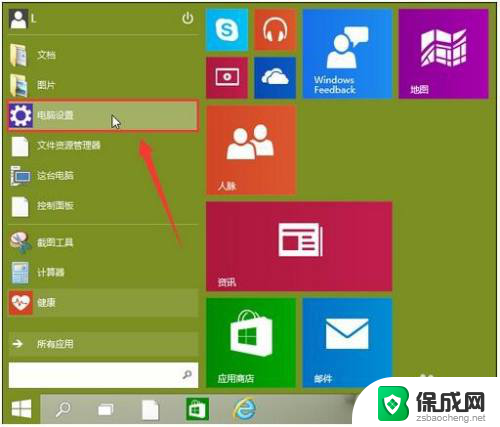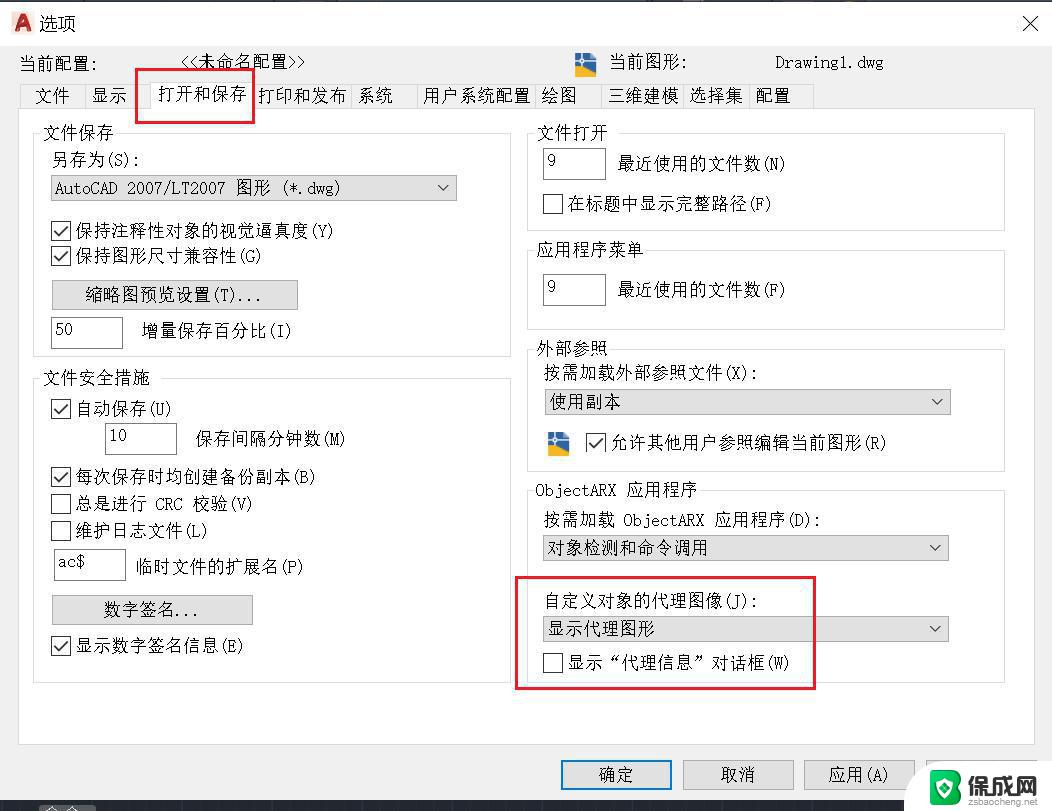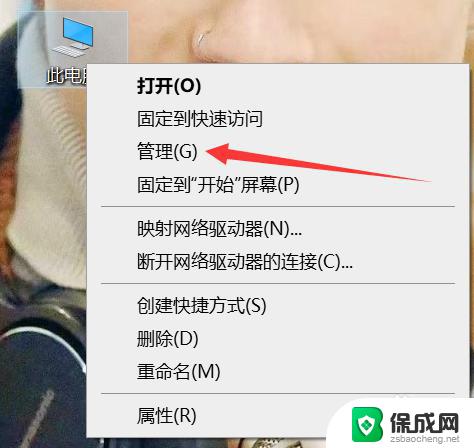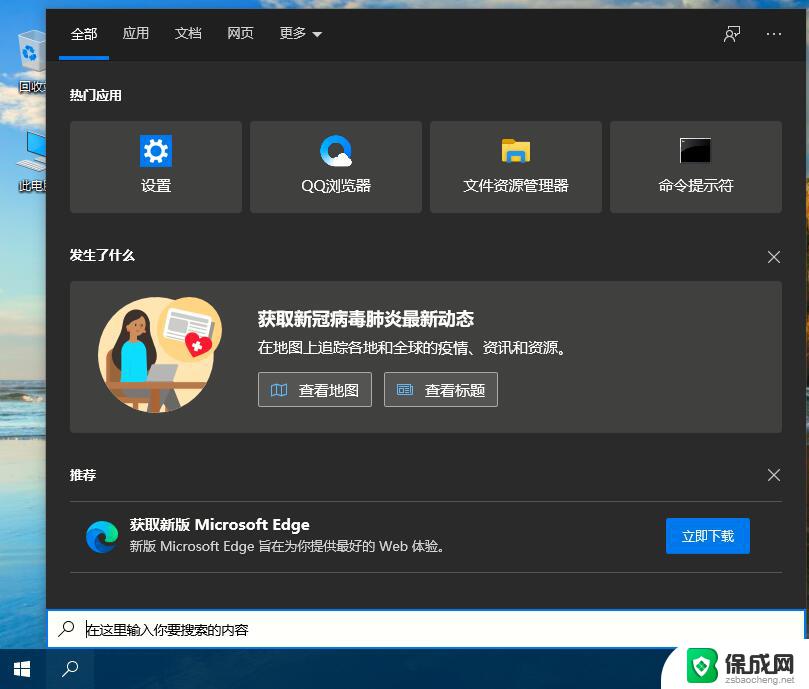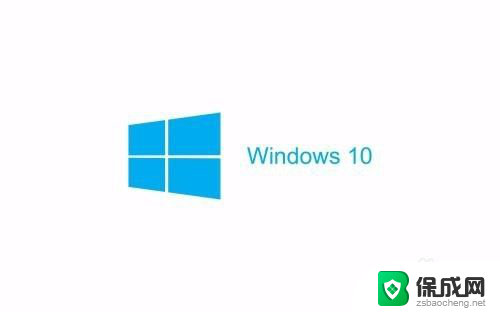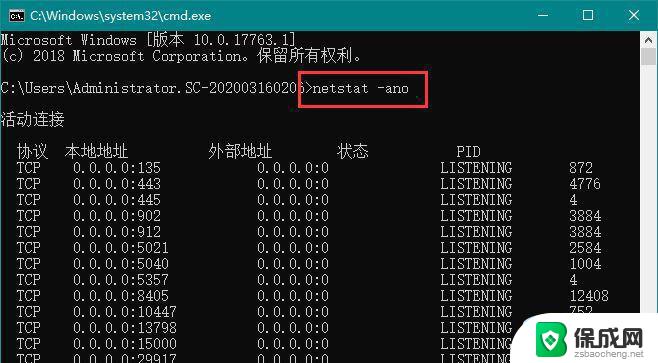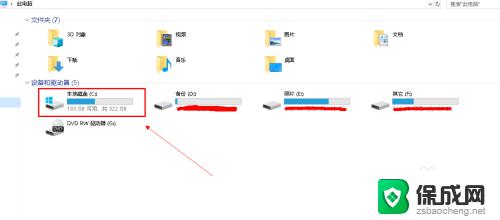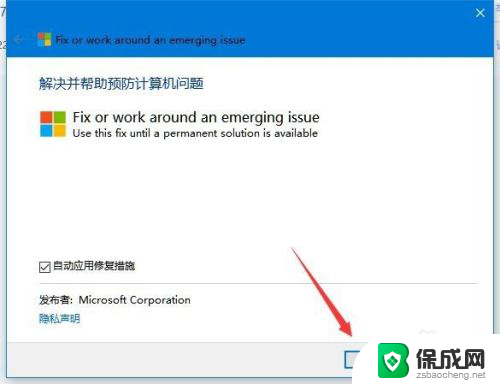点击相册闪退怎么办 win10照片应用打开后闪退如何解决
在使用Windows 10的时候,我们经常会遇到一些应用程序的闪退问题,其中照片应用程序的闪退现象是比较常见的。当我们点击相册时,突然遭遇闪退,这不仅会让我们感到困扰,还会影响我们欣赏照片的愉快体验。当遇到这种情况时,我们应该如何解决呢?本文将为您详细介绍解决Win10照片应用打开后闪退的方法,让您能够顺利畅享美好的照片时光。
具体方法:
1.首先我们点击任务栏开始徽标,选择【设置】⚙选项
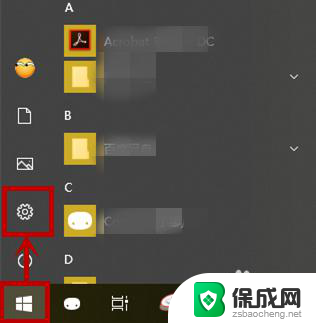
2.在打开的【Windows设置】界面,点击【应用】选项
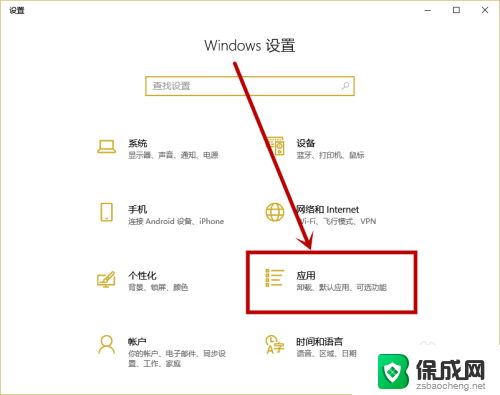
3.在打开的【应用和功能】界面,下拉找到【照片】选项,点击并选择【高级选项】
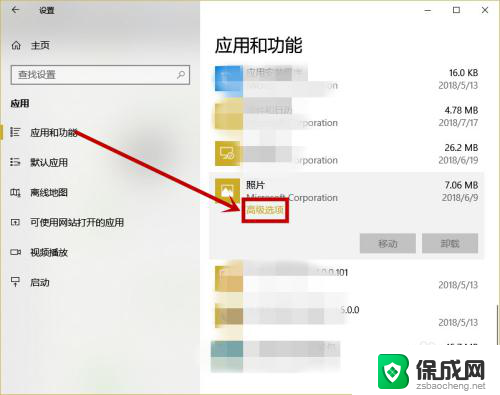
4.在打开的照片设置界面下拉,找到【重置】选项。点击后弹窗再次选择【重置】选项,等待一段时间后就完成了重置操作
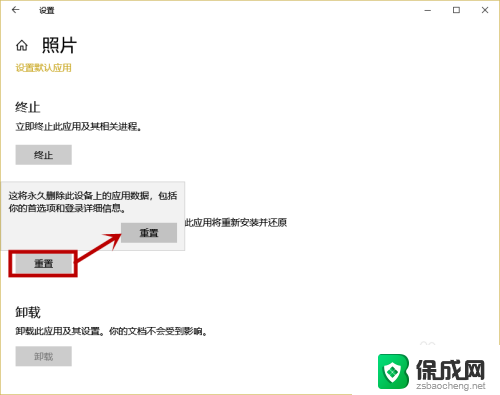
5.当然还有两种方法可以快速打开照片设置界面:
方法一:任务栏点击小娜图标,在搜索框输入“照片”选项。然后右击搜索到的【照片】应用,选择【应用设置】,然后直接进入重置就行了
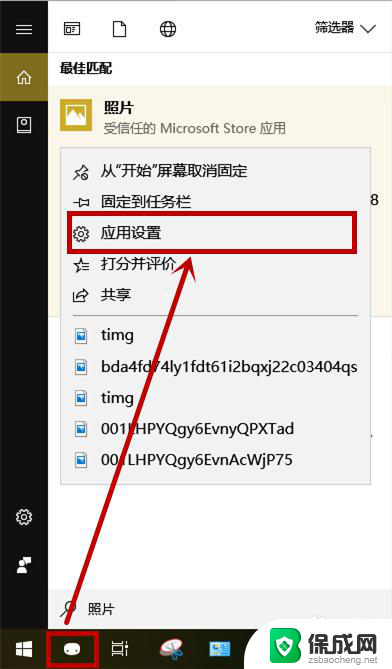
6.方法二:点击任务栏开始徽标,在开始菜单下拉到最底部。找到【照片】应用,右击选择【更多】>>【应用设置】,然后进行重置操作就行了
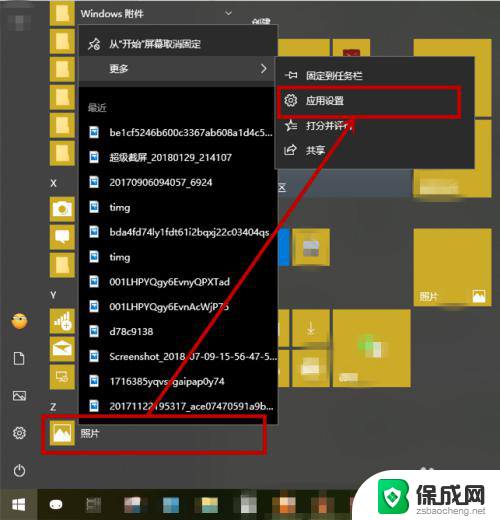
以上是关于解决相册闪退问题的全部内容,如果有遇到相同情况的用户,可以按照小编提供的方法来解决。